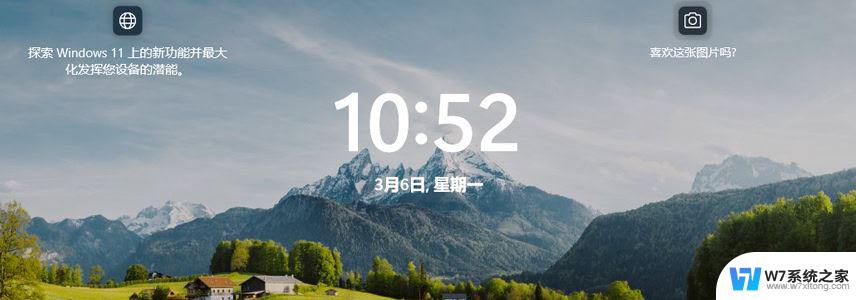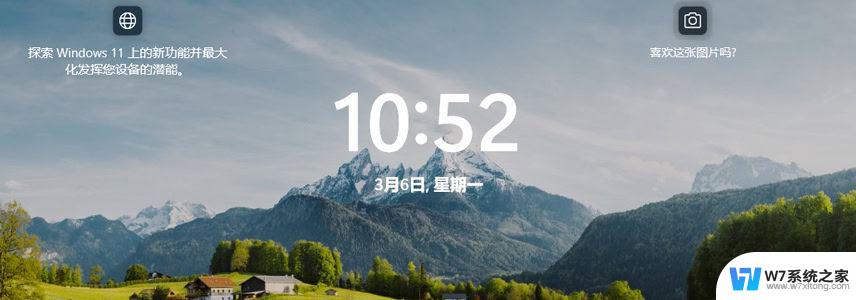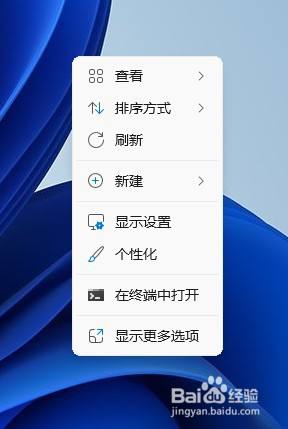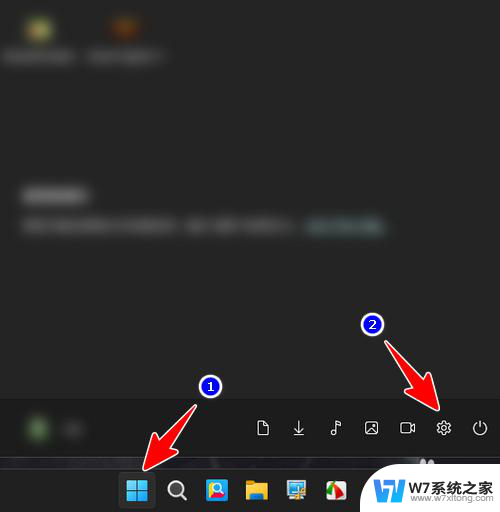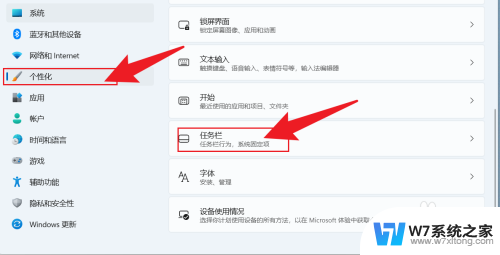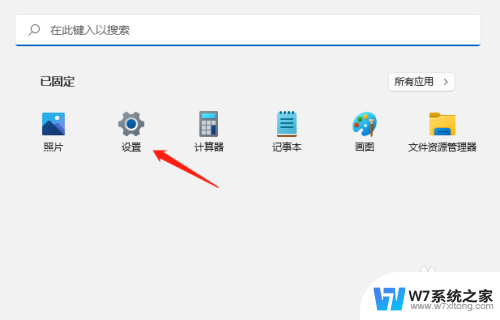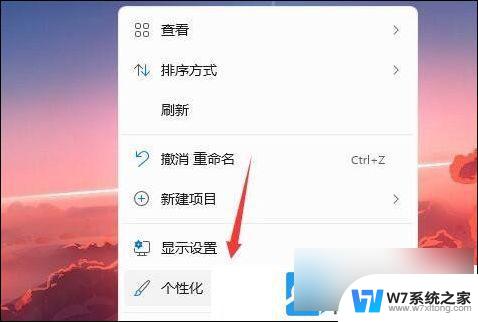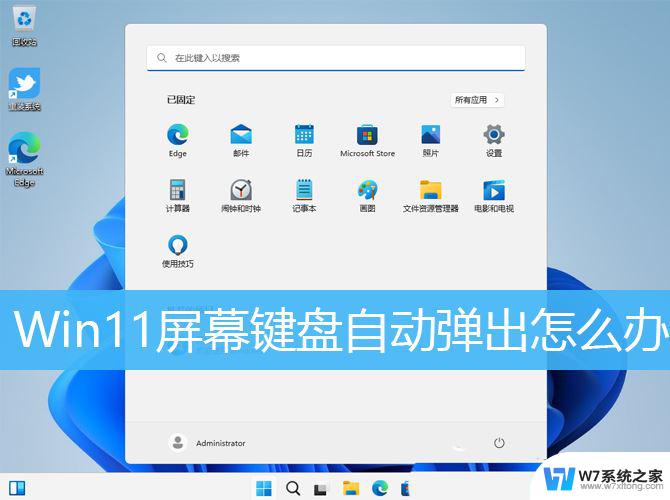win11锁屏界面怎么换 Windows11如何修改锁屏界面
更新时间:2024-11-07 11:08:35作者:jiang
在Windows 11中,锁屏界面是我们每天都会看到的一部分,它不仅可以保护我们的隐私安全,还可以为我们带来一些美观的视觉享受,如果你想要改变Windows 11的锁屏界面,该如何操作呢?接下来我们就来详细探讨一下Windows 11如何修改锁屏界面的方法。无论是想要添加个性化的图片还是设置动态壁纸,都能在这里找到你想要的答案。
方法如下:
1.首先,打开【设置界面】。在桌面找到设置并打开。
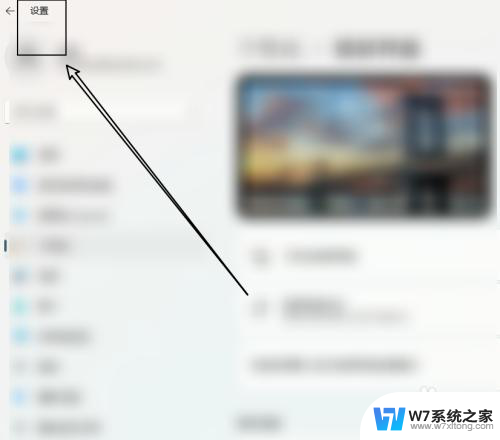
2.其次,选中【个性化】选项。在左方导航栏中选中个性化。
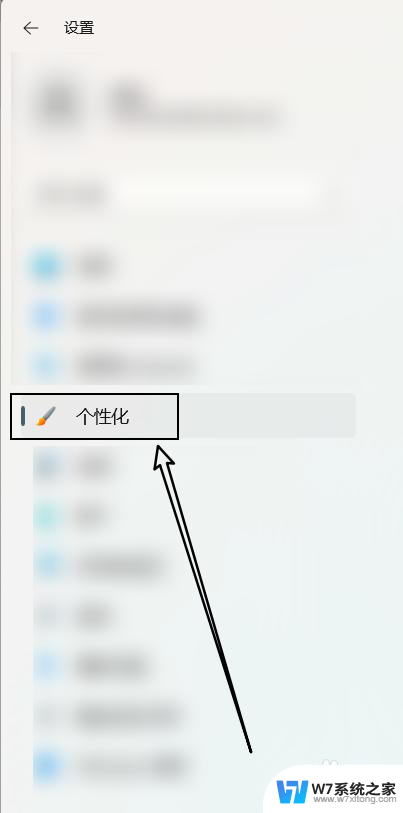
3.最后,点击【下拉】。在个性化锁屏界面右方有个下拉点击即可。

以上就是win11锁屏界面怎么换的全部内容,有遇到这种情况的用户可以按照小编的方法来进行解决,希望能够帮助到大家。